
- Автор Sierra Becker [email protected].
- Public 2024-02-26 05:52.
- Акыркы өзгөртүү 2025-01-22 22:12.
"Photoshop" графикалык редакторунда иштегенде башталгычта сөзсүз тема боюнча суроо пайда болот, "Фотошопто" катмарларды кантип бириктирсе болот? Бул функциясыз редактордо кандайдыр бир татаалдыкты кесипкөй иштетүү дээрлик мүмкүн эмес болуп калат. Кантип катмарлар менен туура иштөө керек?
Кабаттар Photoshopто эмне кыла алат?
Графикалык редактордо кандайдыр бир манипуляцияларды жасоо зарыл болгон учурда, зарыл болгон учурда, төмөнкүдөй мүмкүнчүлүктөрдү бере турган "канвастарды" колдонуу керек:
- Эгер ката кетирсеңиз, аракетти артка кайтарыңыз.
- Иштин абалын салыштырыңыз: аткаруу стадиясында жана ушул этапка чейинки.
- Көп катмарлуу аралаштыруу режимин колдонуу менен каалаган эффектке жетиңиз.
- Колдонулган эффекттердин тунуктугун өзгөртүү.
Кабаттарда көптөгөн функциялар бар, бирок аны аныктоонун эң оңой жолу - тынымсыз машыгуу.
Кабаттарды бириктирүү
Photoshopта катмарларды кантип бириктирүү оңой суроо. Эң негизгиси, бул процедураны азыркы чакта бир-эки жолу буруп, андан кийин булчеберчилик сиздин башыңызга бекем орнойт. Анткени, аткарылган иштин 75% кенептер менен аткарылган.
Photoshop'та катмарларды бириктирүүнүн бир нече жолу бар. Бирок адегенде катмарлар кайдан келгенин аныкташыңыз керек.
Мисалы, редакторду ачканда, экрандын оң жагында "Фон" деген сапты көрөсүз. Бул негизги катмар же башкача айтканда, баштапкы файл.

Эгер сиз баштапкы файлдан баштап, кайра-кайра ката кетирсеңиз, баарын кайра башташыңыз керек болот. Мындай жагдайларды болтурбоо үчүн катмарларды колдонушуңуз керек.
Жаңы катмарды түзүү үчүн "Фон" сызыгын оң баскыч менен чыкылдатып, "Кайталануучу катмарды" тандаңыз. Эгер сизге ат керек болсо, аны киргизип, OK баскычын басыңыз. Бул аракет үчүн баскычтоптун жарлыгы: ctrl +j.

Сиз "Фон" сызыгынын үстүндө "1-катмар" же "Фондук көчүрмө" деп аталган башка сызык кантип пайда болоорун көрө аласыз.

Демек, сиз жаңы "канвастарды" түздүңүз, бирок акырында "Фотошопто" катмарларды кантип бириктиресиз? 2 жолу бар:
- Ctrl баскычын басыңыз, чычкан менен эки катмарды тең тандаңыз. Тандалган сызыктарды оң баскыч менен чыкылдатып, "Кабаттарды бириктирүү" пунктун көрүңүз. Аны сол баскыч менен басыңыз. Бүттүңүз, катмарларыңыз бириктирилди.
- Кабаттарды Photoshop'тогу баскычтар менен бириктирүү үчүн, сиз төмөнкүнү кылышыңыз керек: баскычты басып туруңузctrl, эки катмарды тандаңыз. Андан кийин Shift, Ctrl, "Сүрөт" жана E баскычтар айкалышын басыңыз. Аякталган натыйжаны алыңыз.

Мындай ыкмалар катмарлардын каалаган санына ылайыктуу. Көптөгөн адамдар көбүнчө №2 ыкманы колдонушат, анткени ал редактордо сарпталган убакытты бир топ кыскартат жана колдонуучуга программаны колдонууда бир топ ыңгайлуулуктарды алып келет.
Бул нускама ошондой эле Photoshop cs6дагы катмарларды кантип бириктирүү керек деген суроого жооп берет, анткени ал редактордун каалаган версиясына ылайыктуу.
Эскертүү
Эгер сизге тынымсыз "Photoshop"та иштөө керек болсо, бирок сиз аны жаңыдан өздөштүрүп жатсаңыз, бир нерсени эстен чыгарбоо маанилүү. "Photoshop"та катмарларды кантип бириктирүү "ысык" баскычтардын жардамы менен оңой жана редактордо профессионалдуу иштөө үчүн зарыл болгон башка махинацияларды аткаруу оңой.

Кабаттарды топтоштурган жакшы, анткени сизде 10 же андан көп катмар болсо, аларда адашып калуу оңой. Катмарлар бириктирилген принцип боюнча топтоштурулган, бирок Shift, Ctrl, "Сүрөт" жана E баскычтарынын ордуна ctrl + g баскычтарын басышыңыз керек. Бул буйрукту колдонгондон кийин, панелде "Фон" сызыгы жана "1-топ" деп аталган папканын сүрөтү бар сызык кантип калганын көрөсүз. Эгер ошондой болсо, анда баарын туура кылдыңыз.
Сунушталууда:
Фотошопто сүрөттөрдү көркөм иштетүү

Заманбап технологиянын доорунда камералар да орун алды. Окуунун ар кандай жанрлары үчүн линзалардын көптүгү, фильтрлер жана атайын линзалар дээрлик биринчи аракетте эле мыкты кадрларды тартууга жардам берет. Бирок бул жерде дагы ого бетер жакшырткысы келгендер бар. Мунун аркасында көркөм сүрөт иштетүү үчүн ар кандай программалар абдан популярдуу болуп саналат. Алардын эң кеңири тарагандарынын атын бала деле билет. Албетте, биз Photoshop жөнүндө сөз болуп жатат
Слинго мончокторду өз колдору менен кантип байласа болот. Слинго мончокторун кантип токуса болот

Бүгүнкү күндө өз колдору менен слингобустарды жасоо абдан мода болуп калды. Кадимки мончоктор сыяктуу мойнуна тагынган бул сүйкүмдүү мумия зер буюмдарын бөбөктөр оюн үчүн, жада калса тиштери чыкканда тиштерин чийүү үчүн да колдонсо болот
Ийне менен жипке түйүндү кантип туура байласа болот. Түйүндөрдүн түрлөрү
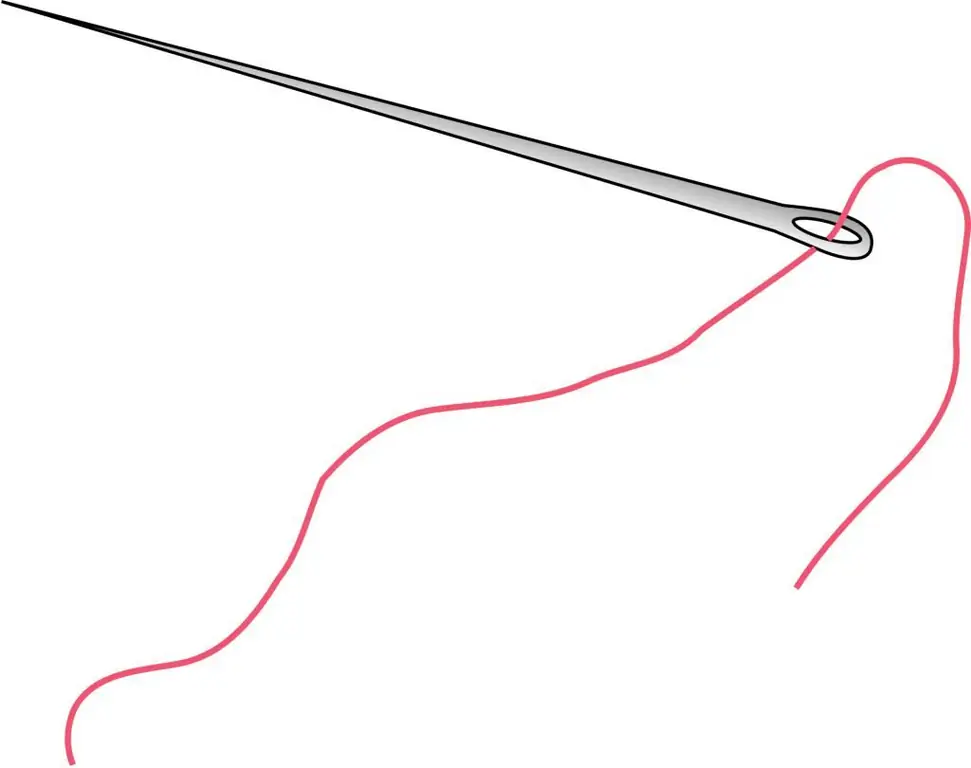
Тигүүчү машиналарды чыгаруудагы эң акыркы технологиялар менен колго тигүү минималдуу кыскарган. Бирок кээде ансыз жасоо мүмкүн эмес болгон учурлар бар - сокур тигиш менен тетиктерди бириктирүү, кездеменин кесиндилерин бычуу, машинада иштетүү үчүн ыңгайсыз жерлерге тигүү; декоративдик жасалгалоо жана башкалар. Убактылуу да, туруктуу да кол тигиштери болушу мүмкүн
Доминоду кантип туура ойнош керек? Компьютер менен кантип домино ойносо болот? Домино эрежелери

Жок, короолорубуздан: "Кош! Балык!"-деген кубанычтуу кыйкырыктарды уга албайбыз. Сөөк дасторконду какпайт, «эчкилер» мурдагыдай болбой калды. Бирок, таң калыштуусу, домино дагы деле жашайт, анын жашаган жери бир гана компьютер. Аны менен кантип домино ойносо болот? Ооба, дээрлик мурункудай эле
Күндөлүктү кантип туура колдонуу керек? Кантип өз колу менен адаттан тыш күндөлүктөр үчүн?

Турмуштун ызы-чуусунан улам адамдар күндөлүк жаза башташты, анда алар кыла турган нерселердин, сатып алуулардын, идеялардын тизмесин жазып коюшту… Заманбап гаджеттер адамдарга керектүү нерселердин баарын жазууга мүмкүндүк бергенине карабастан , аз эле адамдар күндөлүктөрүн таштап кетишкен. Канцелярдык дүкөндөрдө мындай буюмдар көп сатылат, бирок эң оригиналдуусун өзүңүз жасай аласыз
